Роутер DIR-300 — один из самых популярных и доступных маршрутизаторов. Он прост в настройке, компактен и надёжен. С момента выхода он обновился несколько раз, а также пережил много ревизий. В этой статье будет поэтапно рассмотрен процесс установки и настройки роутера D-Link DIR-300 для "Ростелекома".
Характеристики роутера D Link DIR-300
Внешне устройство выглядит совершенно обычно — небольшая прямоугольная коробка. В зависимости от ревизии могут присутствовать различные декоративные элементы.

На передней панели размещены элементы индикации состояния устройства. Вот их обозначения, слева направо:
- индикатор питания. Показывает подключение маршрутизатора к электросети;
- интернет. Лампочка отражает текущее состояние подключения к сети;
- беспроводное соединение. Если Wi-Fi включён, то моргающий индикатор оповестит о передаче данных в текущий момент;
- пронумерованный ряд LAN-портов, говорящих о кабельном подключении.
Задняя панель стандартна для такого типа устройств — порт для WAN, 4 порта LAN, разъем питания, кнопка сброса и антенна. На дне маршрутизатора находится наклейка с данными о модели, ревизии, адресе административной панели и пароль для входа.
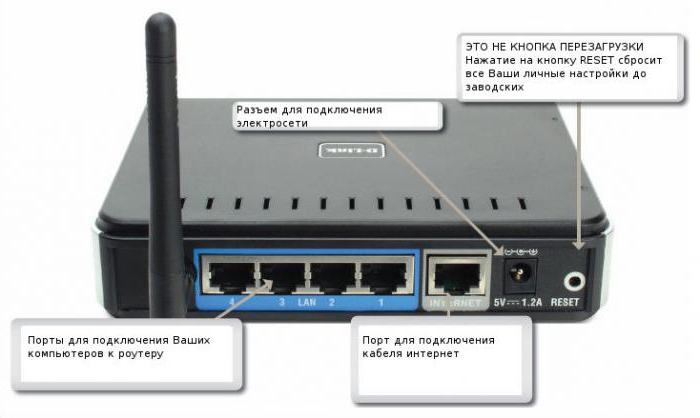
Подготовка и немного теории
Обычно в комплекте с маршрутизатором поставляется специальный кабель, который применяется для первичной настройки. Он представляет собой обычную витую пару с коннекторами на концах.
Особой разницы в операционных системах нет. Вся настройка проводится в окне браузера, который доступен практически в любой ОС.
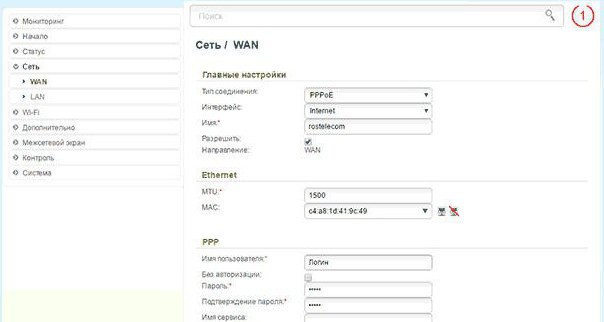
Перед тем, как настроить роутер D-Link DIR-300, стоит проверить установки состояния сети. В Windows это можно сделать через «Изменение параметров адаптера». В списке подключений надо нажать на необходимом правой кнопкой и выбрать «Свойства». Здесь интересует, установлен ли маркер в положении «Получить IP-адрес автоматически». Если нет, то его нужно выбрать. Это необходимо для того, чтобы роутер мог сам присвоить адрес подключённому компьютеру, так как в нем имеется функция DHCP.
Начало
Перед тем как настроить роутер D-Link DIR-300, его нужно физически связать с компьютером. Для этого и применяется идущий в комплекте кабель. Он подключается в любой из 4 свободных разъёмов LAN.
В порт WAN нужно вставить провод от провайдера, в данном случае это "Ростелеком".
Теперь, по идее, имеется подключение между роутером и ПК. К нему уже можно обратиться по определённому адресу. Для DIR 300 это 192.168.0.1, набирать его надо в браузере. Если же подключиться не получилось, стоит убедиться в правильности адреса, взглянув на наклейку на нижней части устройства.
Браузер должен отобразить страницу с вводом логина и пароля. При первом запуске их значения по умолчанию равны admin и admin.
Настройка роутера D-Link DIR-300 для "Ростелекома"
Административная панель изобилует количеством настроек и опций. Для первичного конфигурирования понадобится пункт «Сеть». А в нем подпункт WAN. Здесь необходимо добавить новое подключение. Для этого имеется одноимённая кнопка. Должна отобразится новая страница с полями для ввода данных.
Первое, что стоит сделать — выбрать тип соединения. Для настройки роутера D-Link DIR-300 "Ростелекома" это будет PPPoE. После выбора должны открыться поля, соответствующие именно этому соединению.
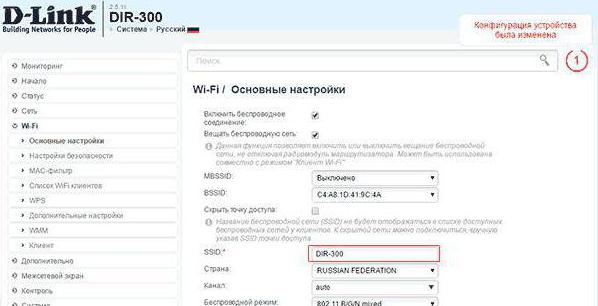
Нужно будет ввести немного данных. Первое — это имя, можно оставить сформированное по умолчанию, так как оно нигде больше не будет встречаться, кроме административной панели. В разделе PPP нужно ввести имя пользователя и пароль. Эту информацию провайдер должен указать в договоре или приложении к нему. Остальные параметры можно оставить по умолчанию.
Wi-Fi
Большинство пользователей интересует настройка беспроводного соединения. Поэтому следующий пункт, в который нужно зайти — Wi-Fi. В основных настройках стоит проверить, установлена ли галочка на пункте «Включить беспроводное соединение».
Поле SSID — это имя сети. Именно оно будет отображено в списке доступных сетей при попытке подключиться с любого устройства. Если пользователь хочет, чтобы никто не видел его точку доступа, то имеется функция «Скрыть точку доступа». Подключиться к беспроводной сети можно будет только указав точно её имя.
Также в настройках есть возможность ограничить количество одновременных подключений к роутеру. Если указан 0, то соединений может быть сколько угодно.
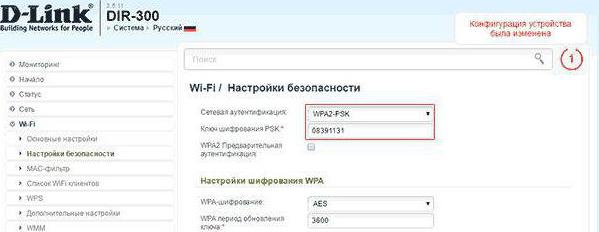
Далее нужно перейти к настройкам безопасности, которые расположены в одноимённом разделе. Сетевая аутентификация — это тип, по которому будет происходит авторизация и идентификация клиента. Затем нужно указать ключ шифрования. Это и есть пароль для WiFi роутера D-Link DIR-300 . Желательно выбрать наиболее стойкий вариант, который бы невозможно было подобать перебором случайных цифр.
Типы шифрования особой разницы не имеют, главное чтобы они были совместимы с адаптером подключаемого оборудования.
Для владельцев устройств на Андроид
Компания D-Link создала специальное приложение Click N Connect для Андроид, с помощью которого можно быстро и удобно провести настройку роутера D-Link DIR-300 для "Ростелекома" без подключения к компьютеру.
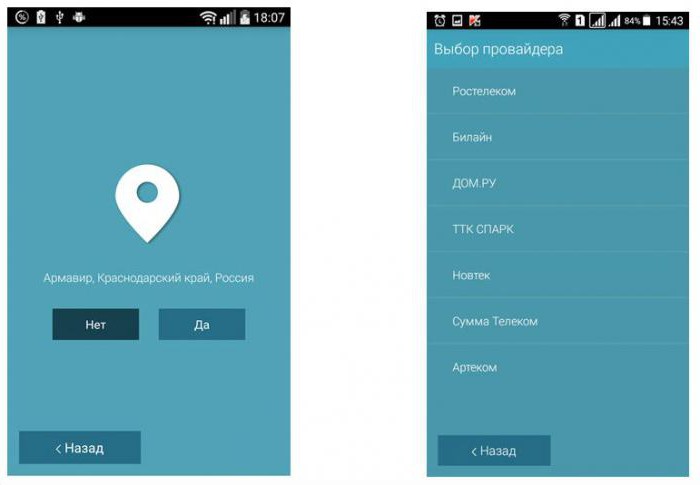
Приложение обладает функционалом, позволяющим определить местоположение, предоставить актуальный список провайдеров текущего города из собственной базы. Программа поэтапно проведёт по всем шагам настройки, давая рекомендации и советы.
Скачать приложение можно в официальном магазине Google Play.
Советы и рекомендации при настройке роутера D-Link DIR-300
После того как был выполнен вход, стоит сменить пароль по умолчанию. Это поможет избежать проблем с безопасностью и несанкционированным доступом к маршрутизатору.
Характеристики роутера D-Link DIR-300 могут отличаться прошивкой, ревизией, дизайном. Это стоит учитывать перед попыткой самостоятельно перепрошить устройство или выполнить его обновление.
Если вдруг пароль для входа в административную панель быть забыт, то это легко исправить. На нижней части устройства имеется кнопка Reset, которая позволяет сбросить настройки роутера D-Link DIR-300. Правда, стоит учесть, что удалится вся внесённая информация — логины и пароли для входа в сеть, соединения и прочее. Зато теперь снова можно будет зайти, используя связку по умолчанию — admin — admin.
В инструкции к роутеру D-Link DIR-300 можно подробно узнать о других функциях и возможностях маршрутизатора. Это довольно большой список. Можно установить контроль за посещением сайтов, ограничение входа по MAC и IP-адресам. Среди особенностей Wi-Fi есть возможность вручную выставить канал, его мощность и зону покрытия.
Для тех, кто хочет постоянно контролировать состояние своего устройства, имеется большой набор различных мониторов и журналов. Если в роутер был совершён несанкционированный вход, то это отобразится в логах, на основании которых можно будет принять меры по улучшению безопасности.
Заключение
Роутер D-Link DIR-300 довольно популярен в быту. Его простота и надёжность зарекомендовали себя. Об этом говорят и многие положительные отзывы пользователей об устройстве. Маршрутизатор действительно стоящий.


























